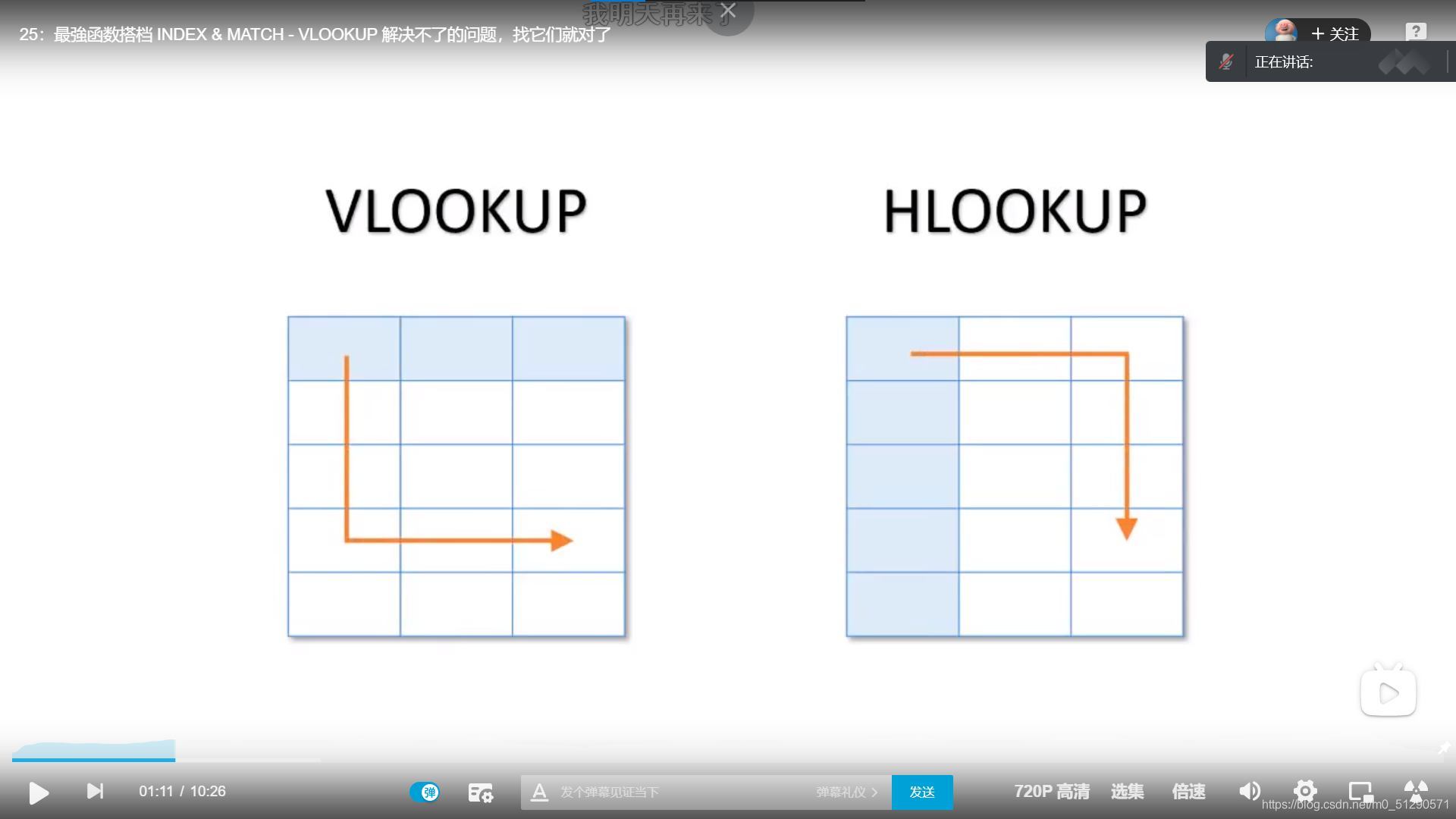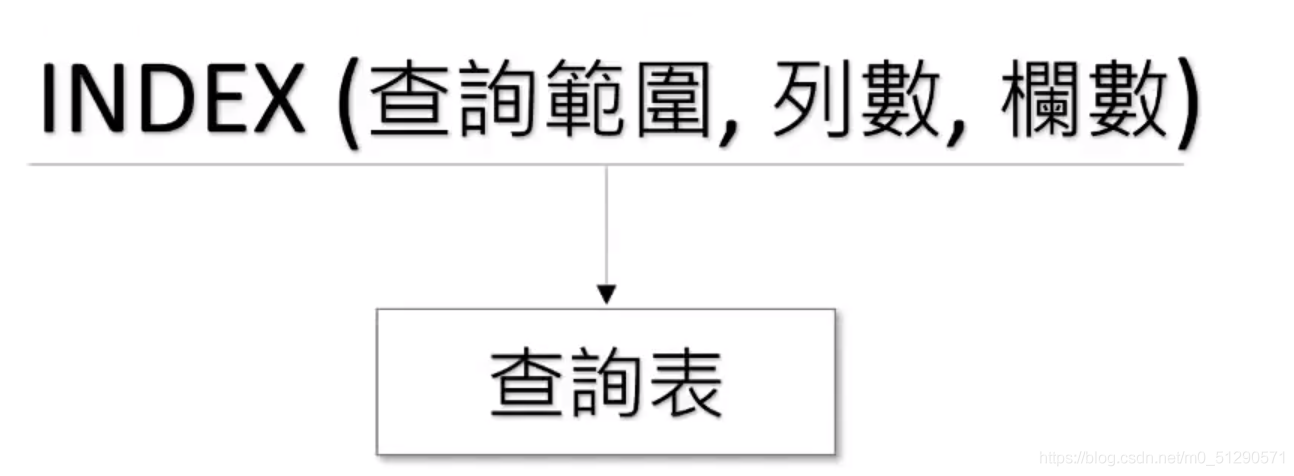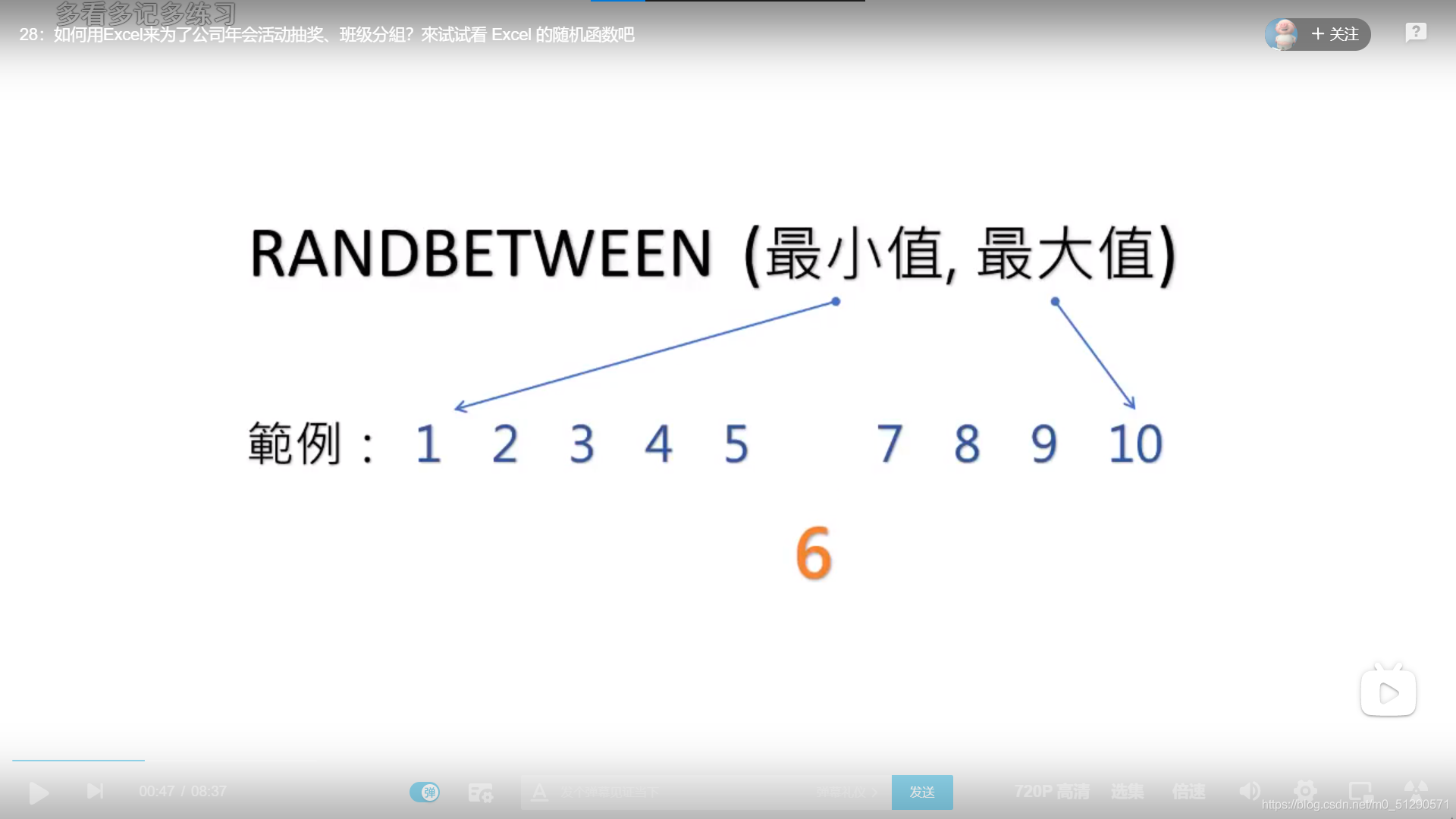【WPS·Excel】数据分析方法汇总 |
您所在的位置:网站首页 › wps的分析工具库 › 【WPS·Excel】数据分析方法汇总 |
【WPS·Excel】数据分析方法汇总
|
这里写目录标题
1、表格设计&自动加总函数2、冻结表格栏的应用&分割视图窗冻结表格栏分割视图窗
3、资料排序普通排序排序清单
4、资料筛选5、格式化为表格&数据透视表格式化为表格:数据透视表:
6、设置格式化表格的条件7、工作表设定&多个工作表合并8、图表制作9、打印分页设定10、页首、页尾设计&表格加水印11、逻辑函数if12、VLOOKUP13、IFERROR函数和验证资料IFERROR函数验证资料
14、COUNTIFS 和SUMIFS函数15、定义名称 和indirect函数16、12个事半功倍的操作小技巧17、数值格式18、时间格式&工时工龄的计算19、计算成绩排名(RANK.EQ)20、用LEFT函数提取表格内的资料21、INDEX&MATCH22、保护表格23、重复资料处理1、标注重复资料2、移除重复资料3、防止输入重复内容
24、RANDBETWEEN函数25、甘特图
1、表格设计&自动加总函数
公式 里面有一堆公式可以用 2、冻结表格栏的应用&分割视图窗 冻结表格栏选中要冻结到的行的下一行 -> 视图-> 冻结窗口 选中要拆分的行->视图->拆分窗口 点中要排序的那列的某一个数据-> 开始->排序 升序:从小到大 降序:从大到小 点中要排序的那列的某一个数据-> 开始->排序->自定义排序 ->自定义序列->输入序列 普通筛选 开始->筛选 模糊筛选 eg.选出姓李的业务员 开始->筛选->文本筛选->开头是->李 开始->表格样式 就可以选择喜欢的表格样式了 数据透视表:插入->数据透视表 不行还有WPS的视频看 6、设置格式化表格的条件eg. 想要宅配标红 复制工作表 按住Ctrl键拖着工作表到小加号那里 多个工作表合并 数据->合并计算 8、图表制作制表: 选中表格所有信息-> 插入 -> 导航栏里有各种图表 坐标轴标题 图表工具-> 添加元素 -> 数据标签/数据表/ 轴标题、 若纵坐标想要变竖直排版 选中纵坐标标题 -> 设置坐标轴标题格式 -> 文本框 -> 文字方向 -> 竖排 自定义分页: 页面布局-> 插入分页符 10、页首、页尾设计&表格加水印页首页尾: 插入-> 页眉页脚 可自定义设置页眉页脚 ==开始 -> fx -> ifs == 类似于C语言的 if 函数和switch函数,可以嵌套 12、VLOOKUP开始 -> fx -> VLOOKUP
==数据 -> 有效性 == 14、COUNTIFS 和SUMIFS函数COUNTA: 计算非空白储存格的个数 COUNTIF 函数 选中数据 -> 公式 -> 名称管理器 或 选中数据 -> 在左上角的框内定义名字 制作下拉清单: ==选中数据-> 数据-> 数据有效性 -> 序列 == 或快捷键: 数据 -> 下拉列表 选中中西餐的所有数据 -> 公式 -> 指定 -> 最左列 然后在餐点名称那格重复第一步操作,范围要写成 =INDIRECT( 选中格子) 16、12个事半功倍的操作小技巧1、==数据 -> 分列 / 智能分列 == 把挤在同一个单元格的数据智能分列 2、快捷键: ctrl+方向键: 快速访问表格的四个角落 Ctrl+shift+方向键 快速选取 标题列左上角: 选取整个工作表
11、插入注解 插入图片批注 右键-> 插入批注 -> 删掉里面文字内容 -> 点击批注框 -> 设置批注格式 -> 颜色与线条 -> 颜色 -> 填充效果 -> 图片 -> 选择图片 17、数值格式日期: 1/2 分数: 0 1/2 最左边的0不溢出: '09345 前面打一个单引号 或是把单元格预先设置为文字格式 18、时间格式&工时工龄的计算插入当前日期: Ctrl+; 插入当前时间:Ctrl+shift+; 插入当前日期和时间: Ctrl+;+ 空格 + Ctrl + shift + ; 动态时间: 当前日期:TADAY() 当前日期和时间: NOW() DATEIF函数

LEFT hlookup函数:
审阅->工作表保护 审阅->工作簿保护 23、重复资料处理 1、标注重复资料新建辅助列->把需要比对的资料用&连在一起-> 用COUNTIF函数(到时候忘了回看视频) 2、移除重复资料数据-> 重复项 -> 删除重复项 3、防止输入重复内容WPS有教程,挺好的 24、RANDBETWEEN函数
WPS有视频教程 |
【本文地址】
今日新闻 |
点击排行 |
|
推荐新闻 |
图片新闻 |
|
专题文章 |
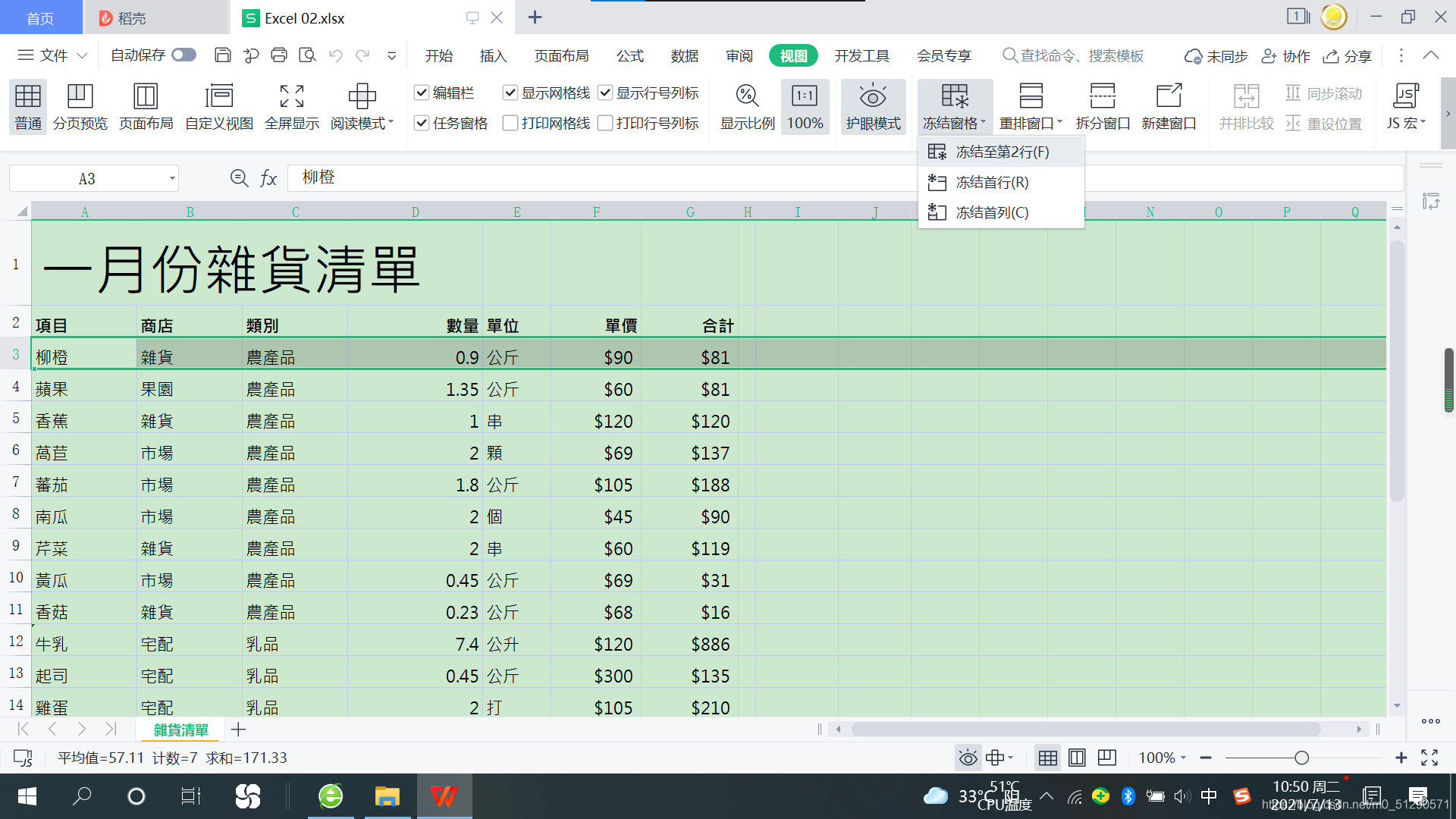
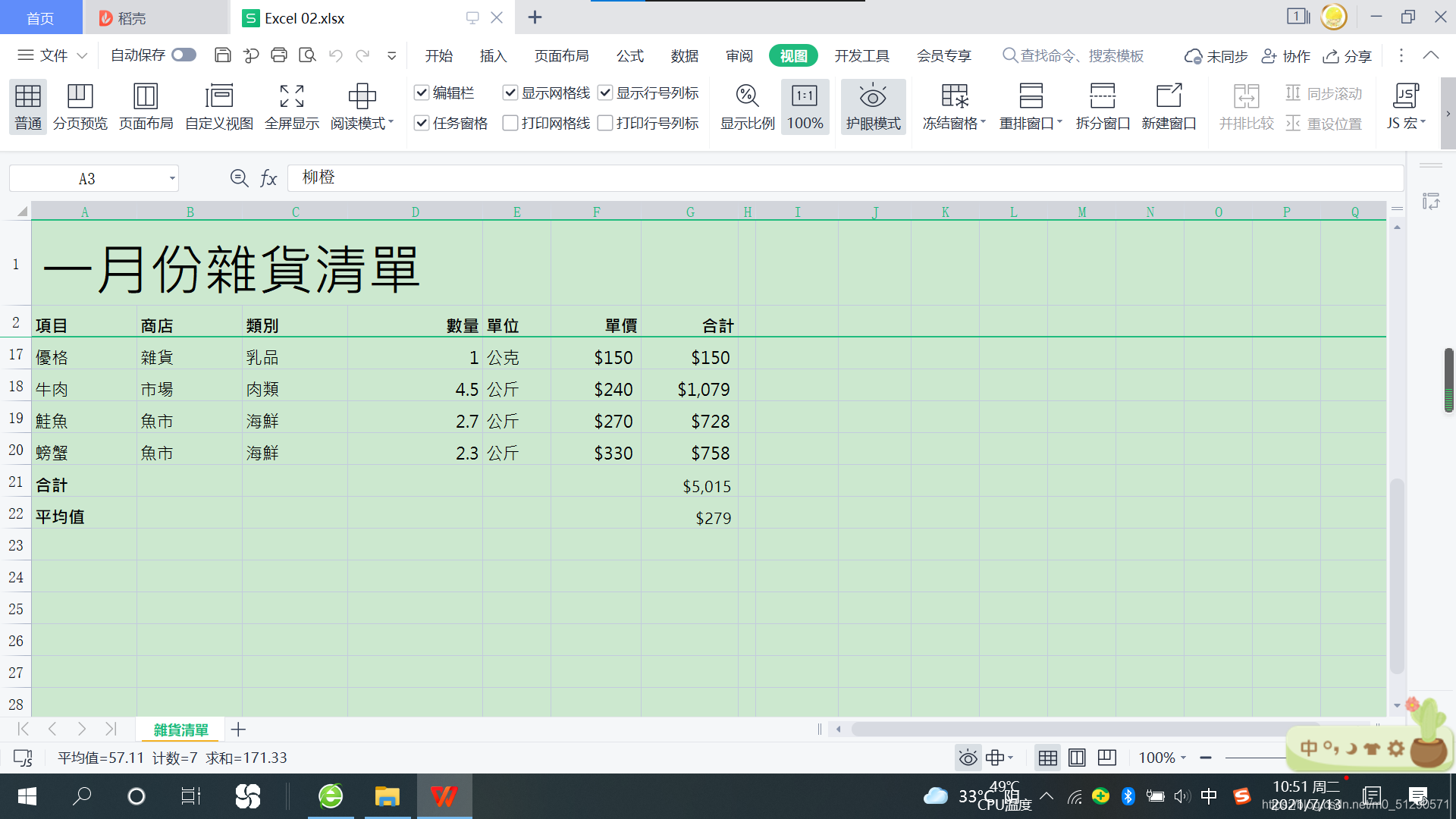 这样子就可以不用翻表头啦。 列也是同理的。
这样子就可以不用翻表头啦。 列也是同理的。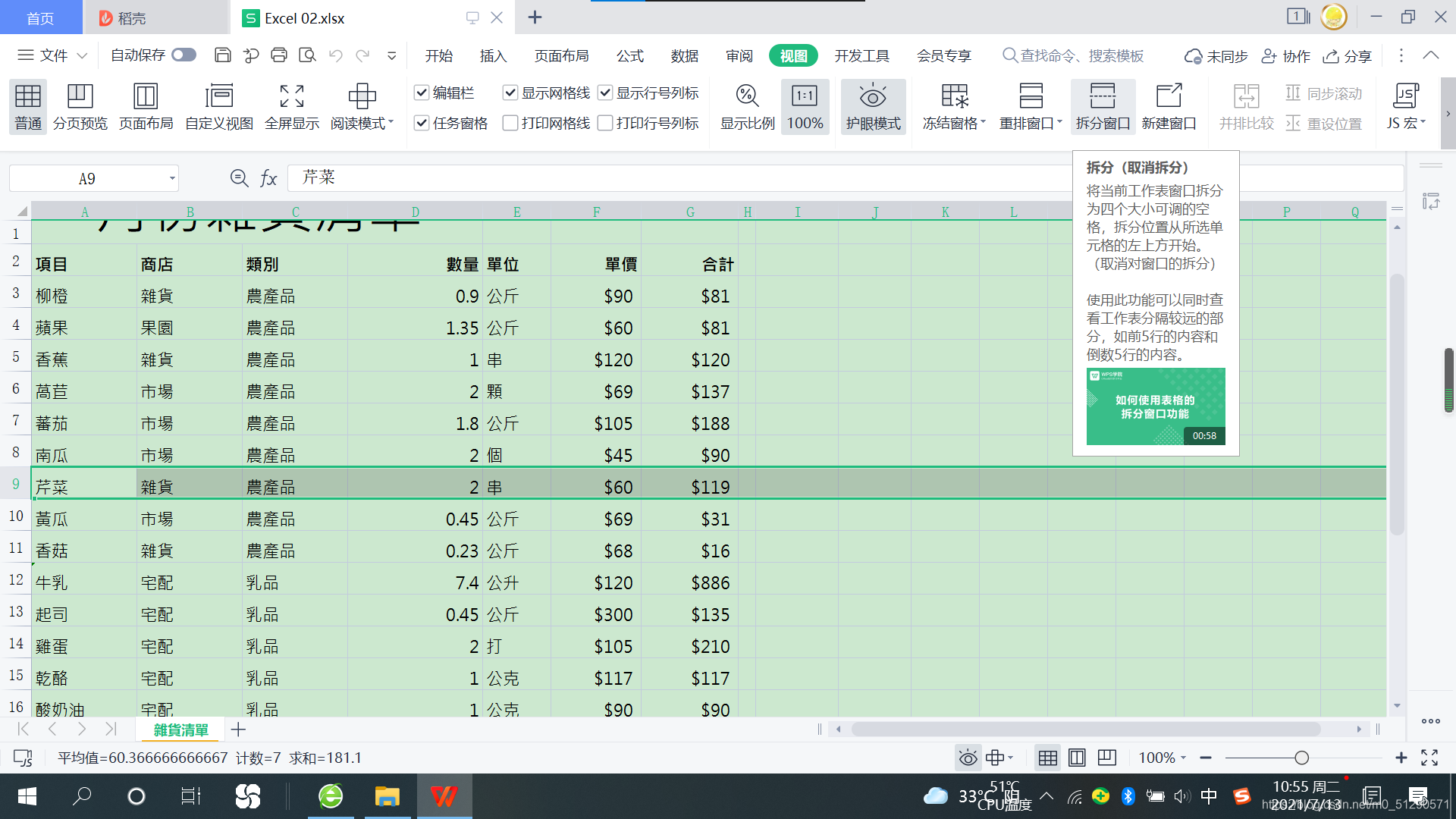
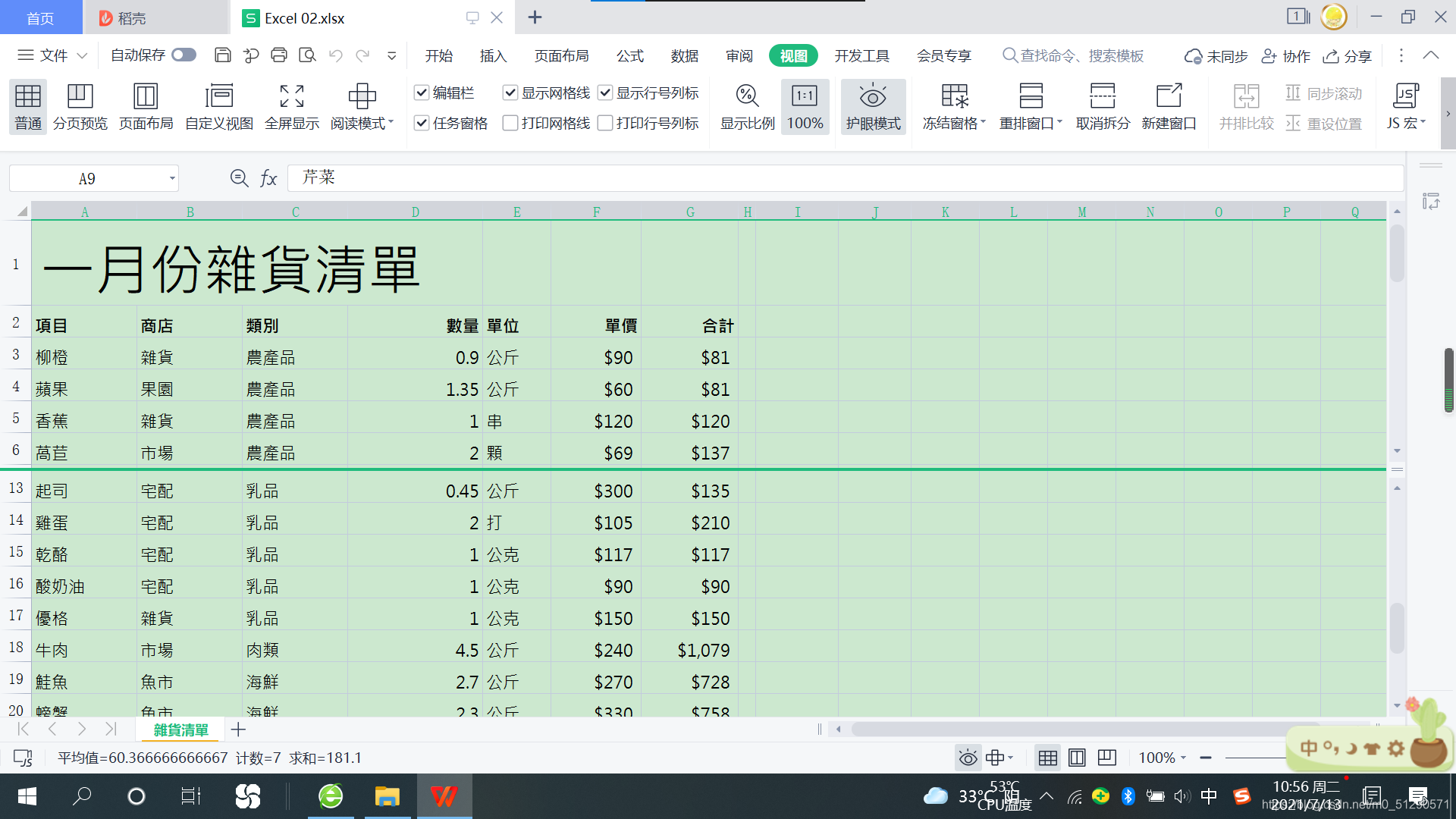
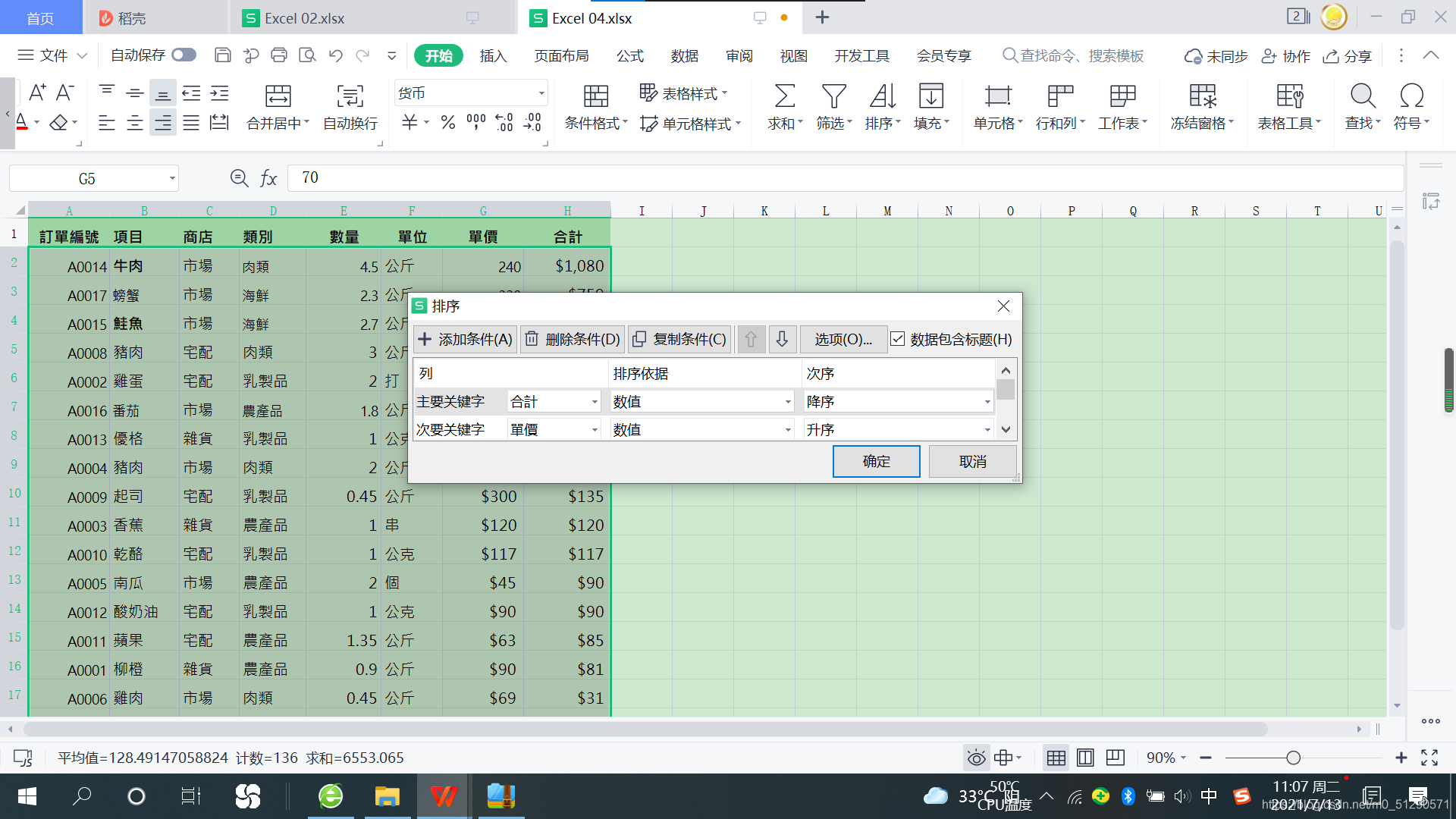
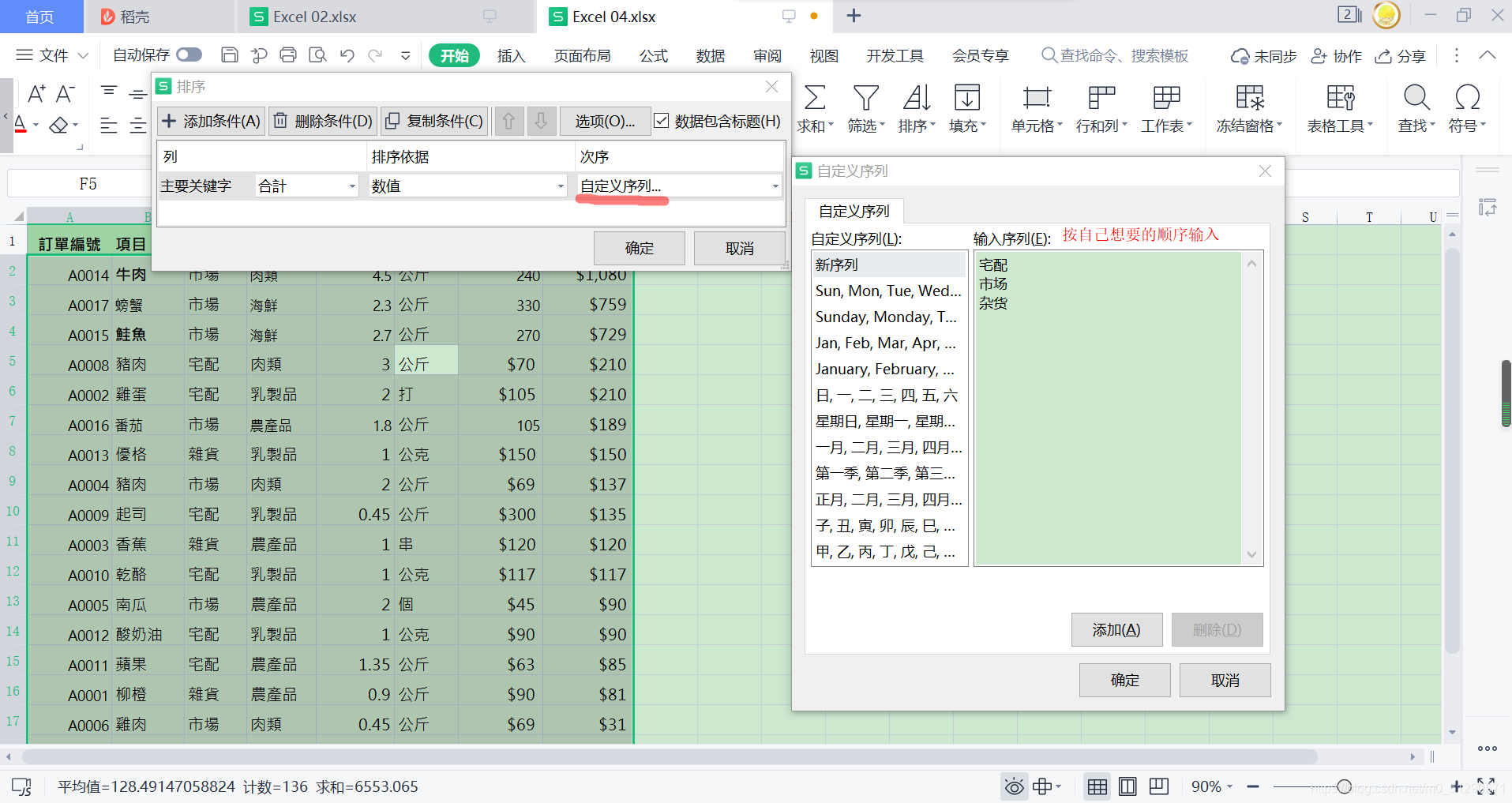
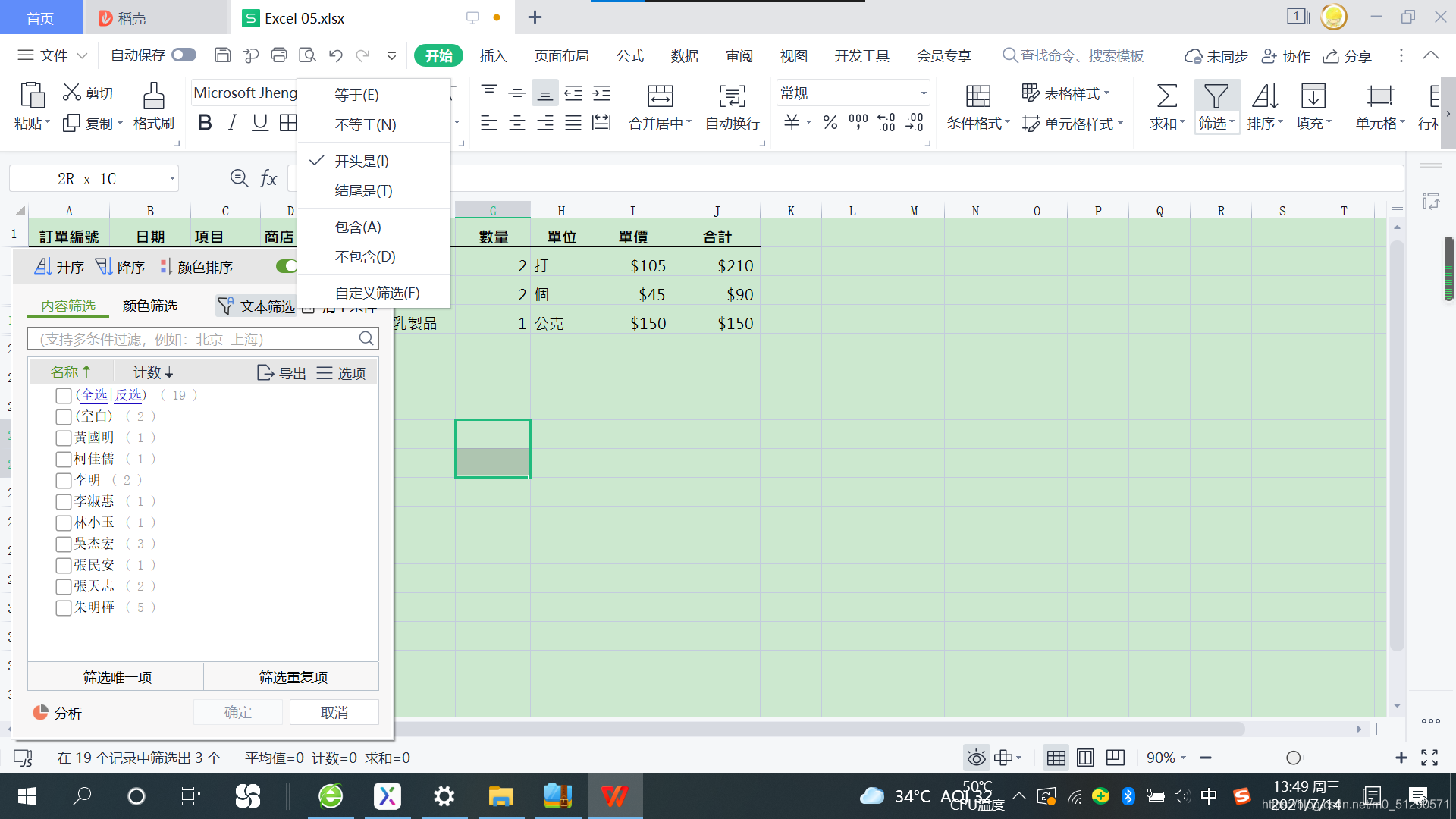
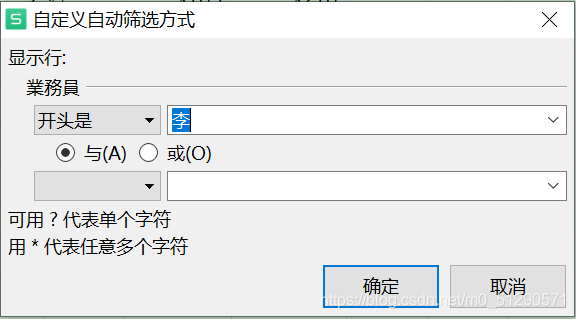
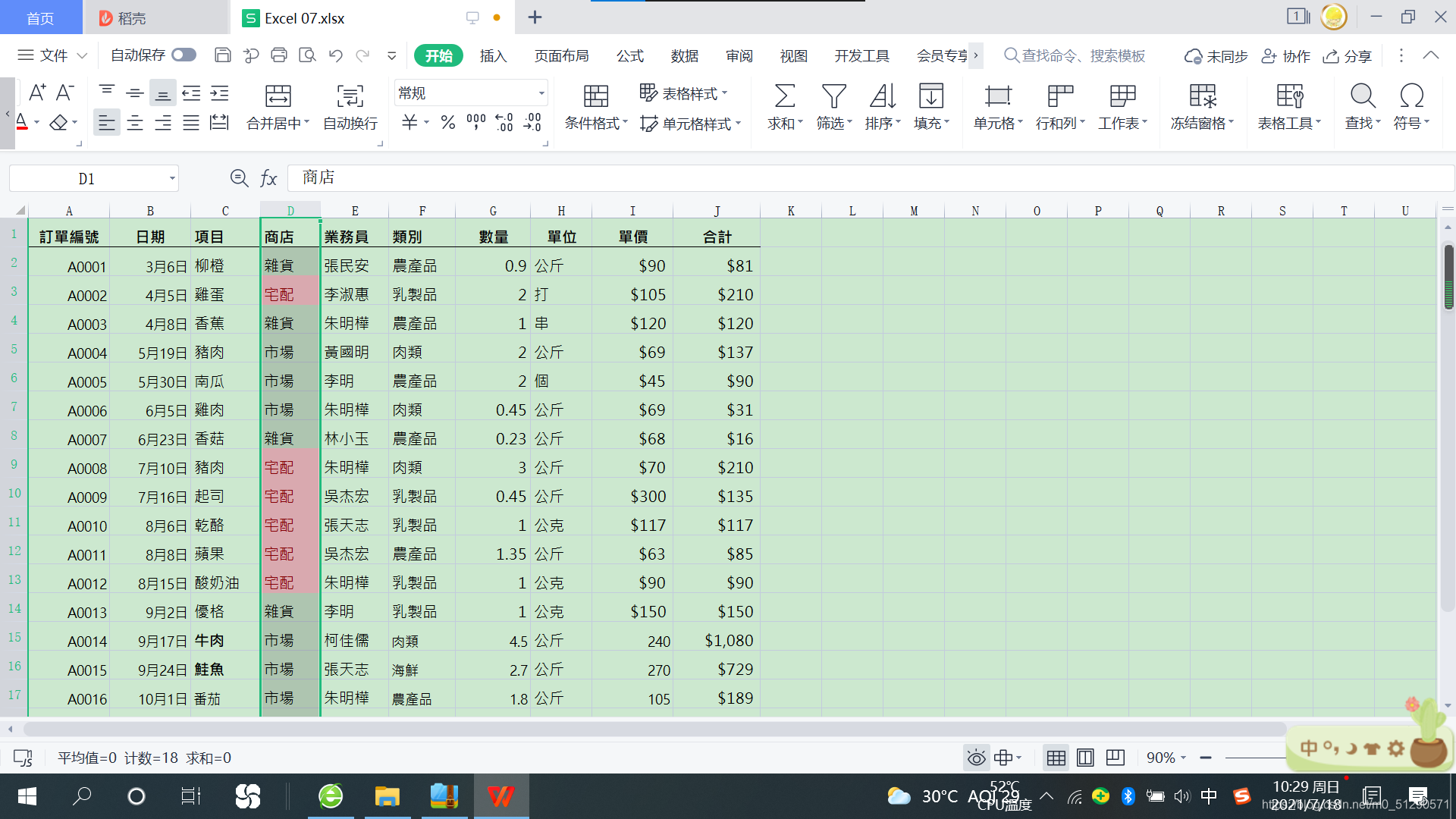 开始-> 条件格式-> 突出显示单元格规则 -> (等于 -> 宅配 ) 同一栏的还有数据条和色阶。 合计:数据条 单价:色阶(越高约绿,越低越红)
开始-> 条件格式-> 突出显示单元格规则 -> (等于 -> 宅配 ) 同一栏的还有数据条和色阶。 合计:数据条 单价:色阶(越高约绿,越低越红) 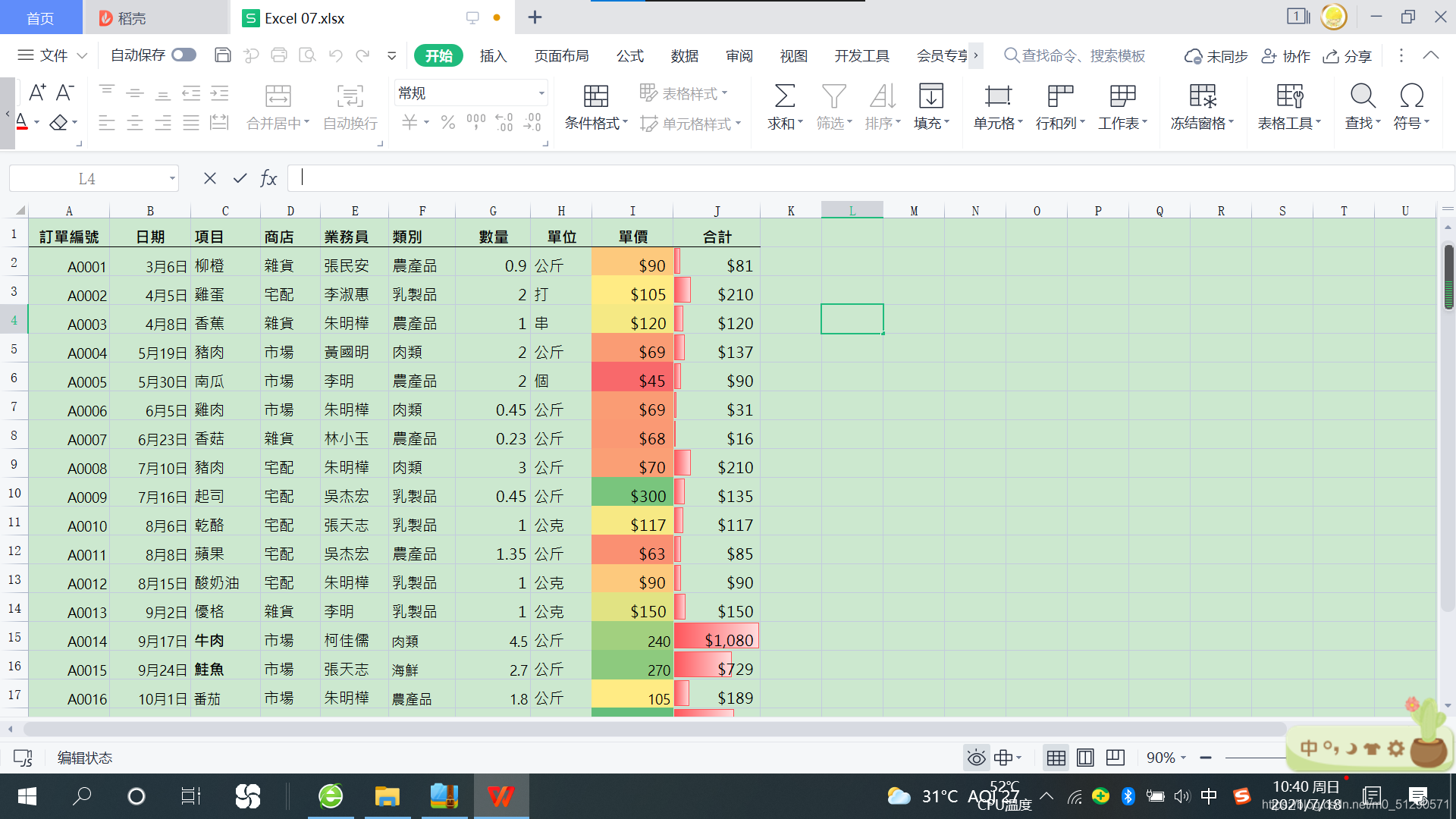
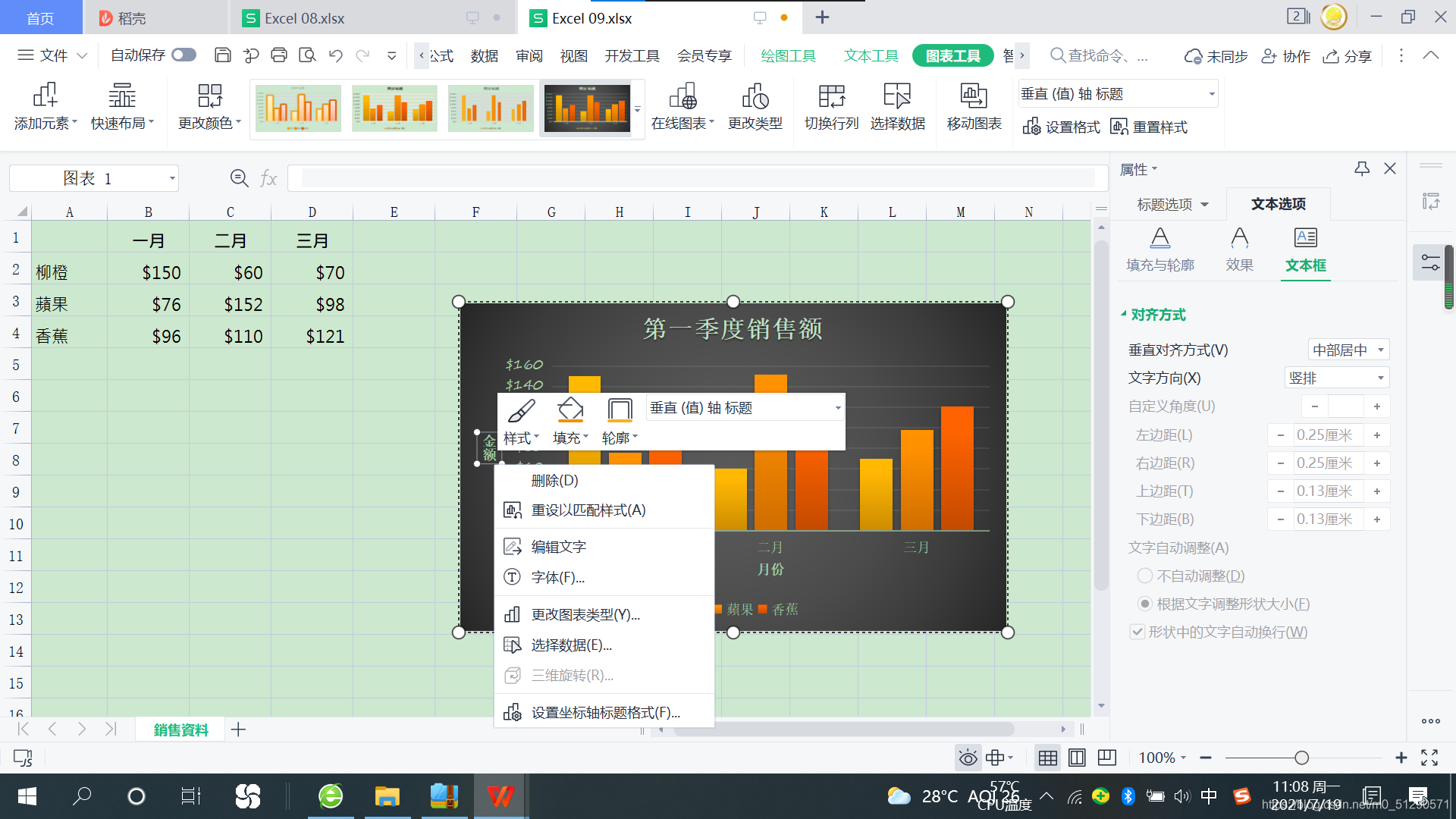
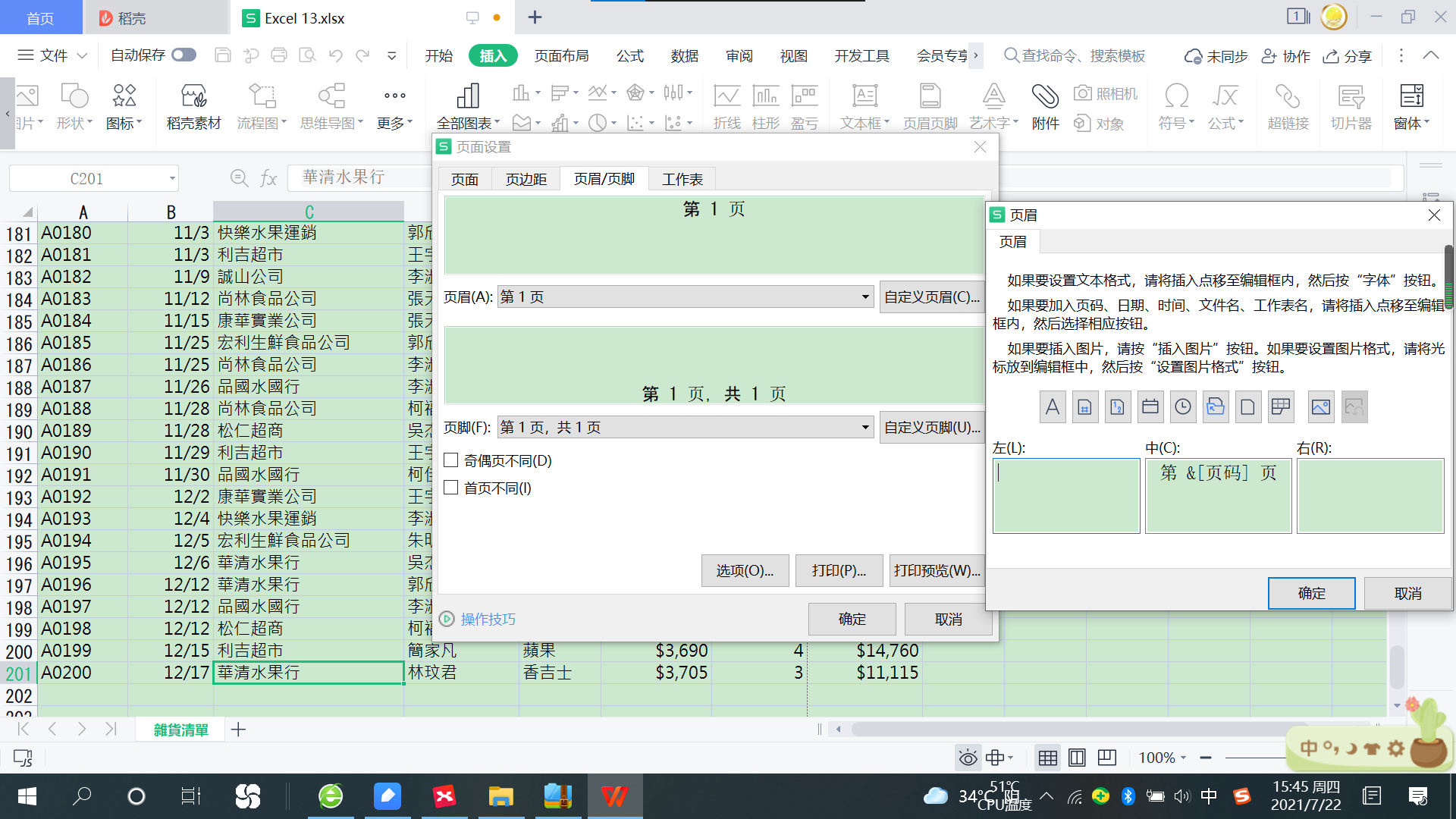 修改图片比例: 自定义页眉 -> 最后一个图标 -> 把高度改为20%
修改图片比例: 自定义页眉 -> 最后一个图标 -> 把高度改为20% 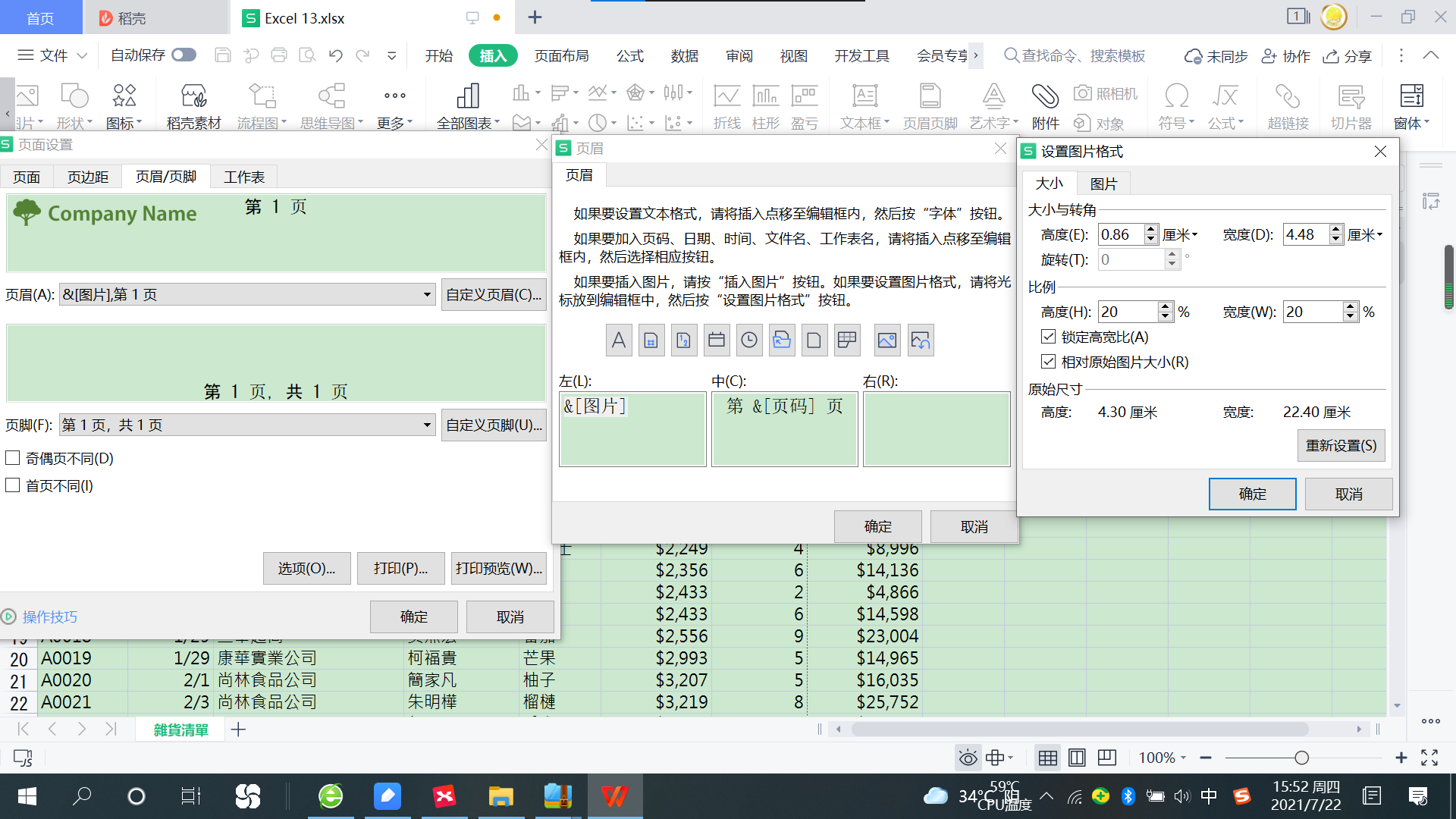
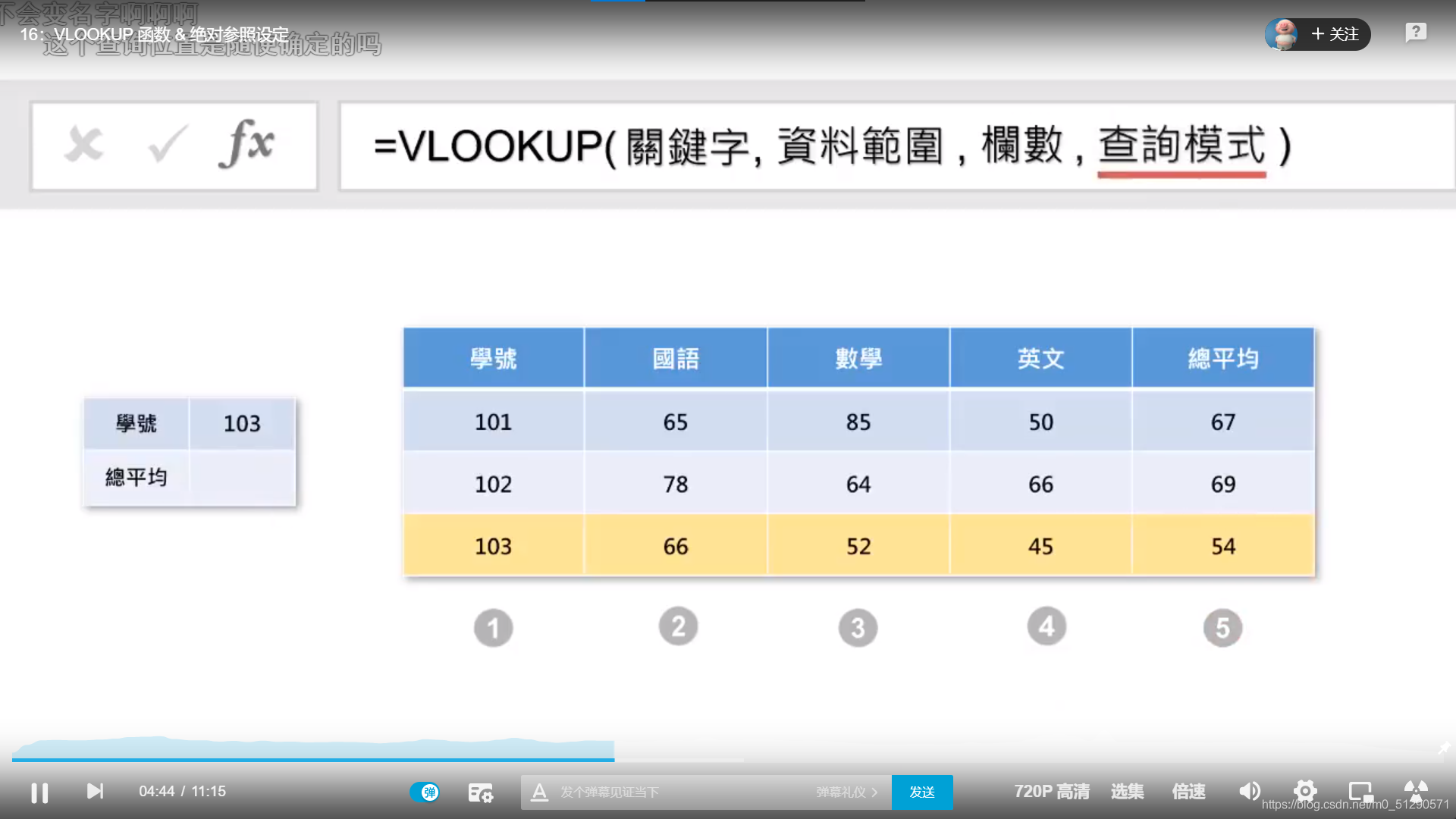 绝对参照: 选中资料范围后按 fn+F4
绝对参照: 选中资料范围后按 fn+F4 可以与if函数嵌套使用
可以与if函数嵌套使用

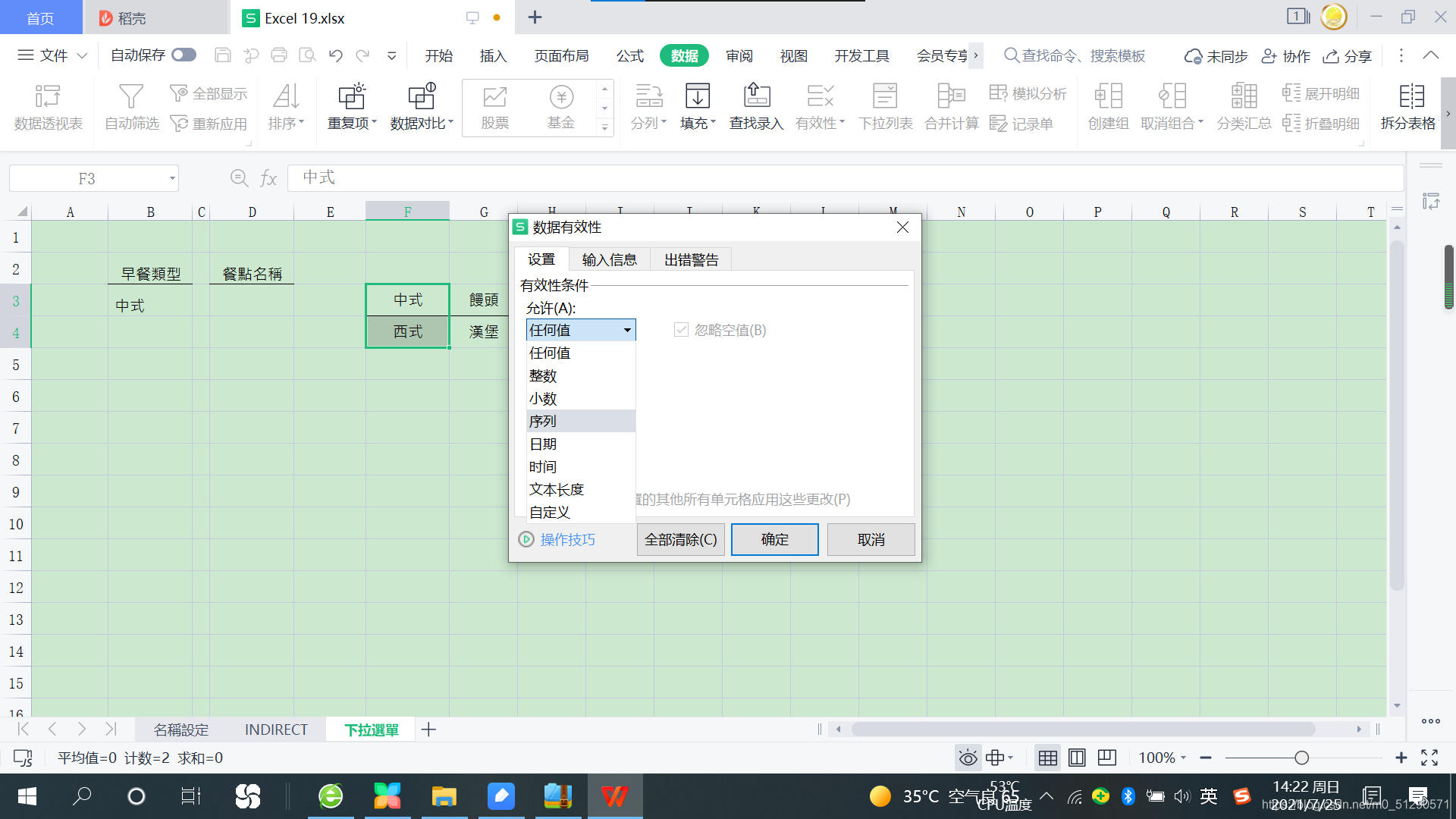
 3、插入多个空白格 F4:重复上一个指令 或是WPS可以直接选择插入多少行、列 4、拖移 选中 -> 光标编程十字 -> 拖移 若按住Ctrl键重复上述拖移,则成复制 若按住shift键重复上述拖移,则可移动而不发生资料覆盖 5、移除重复资料 数据-> 删除重复项 6、选择性粘贴
3、插入多个空白格 F4:重复上一个指令 或是WPS可以直接选择插入多少行、列 4、拖移 选中 -> 光标编程十字 -> 拖移 若按住Ctrl键重复上述拖移,则成复制 若按住shift键重复上述拖移,则可移动而不发生资料覆盖 5、移除重复资料 数据-> 删除重复项 6、选择性粘贴 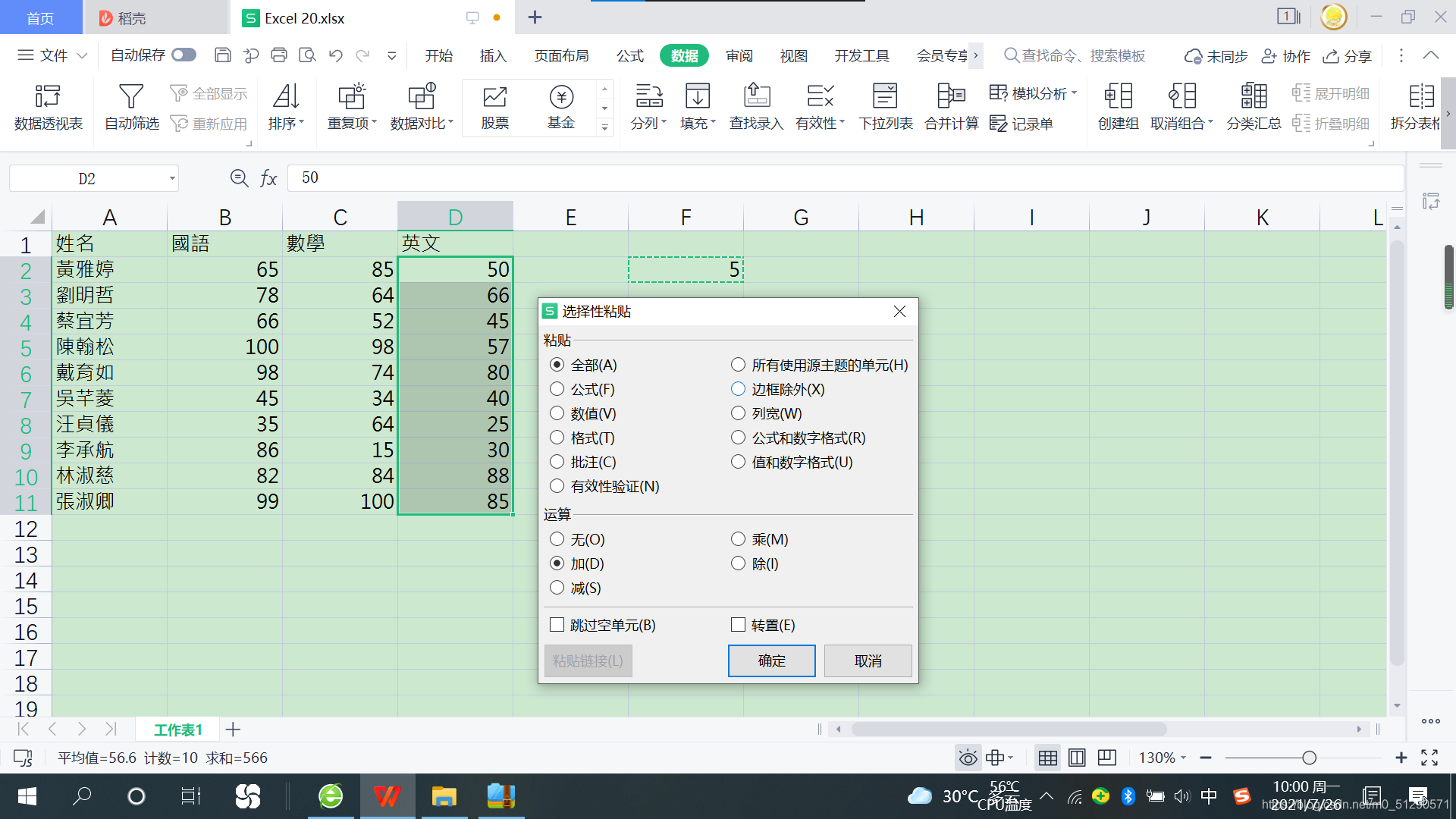 7、显示公式 快捷键: Ctrl + ~ 或者:公式-> 显示公式 8、模拟分析: 数据-> 模拟分析
7、显示公式 快捷键: Ctrl + ~ 或者:公式-> 显示公式 8、模拟分析: 数据-> 模拟分析 
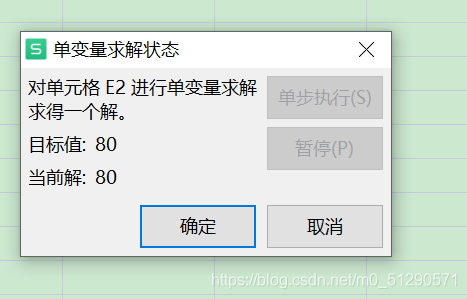 9、表格对角线 右键单元格 -> 设置单元格格式 -> 选择需要的对角线 10、单元格内换行 Alt + enter键
9、表格对角线 右键单元格 -> 设置单元格格式 -> 选择需要的对角线 10、单元格内换行 Alt + enter键
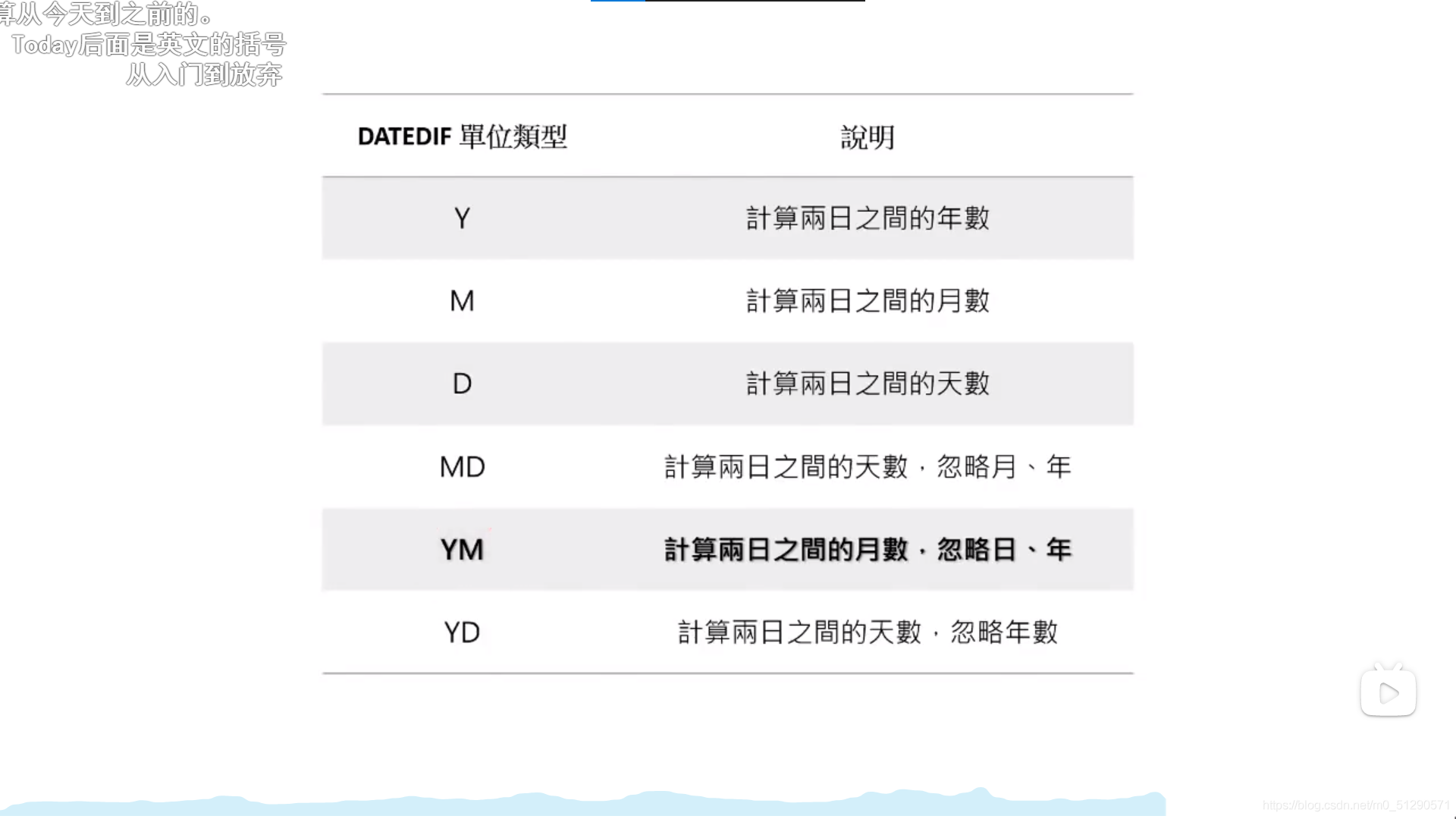

 排序方式: 0:递减 1:递增
排序方式: 0:递减 1:递增 RIGHT 同理
RIGHT 同理 FIND
FIND